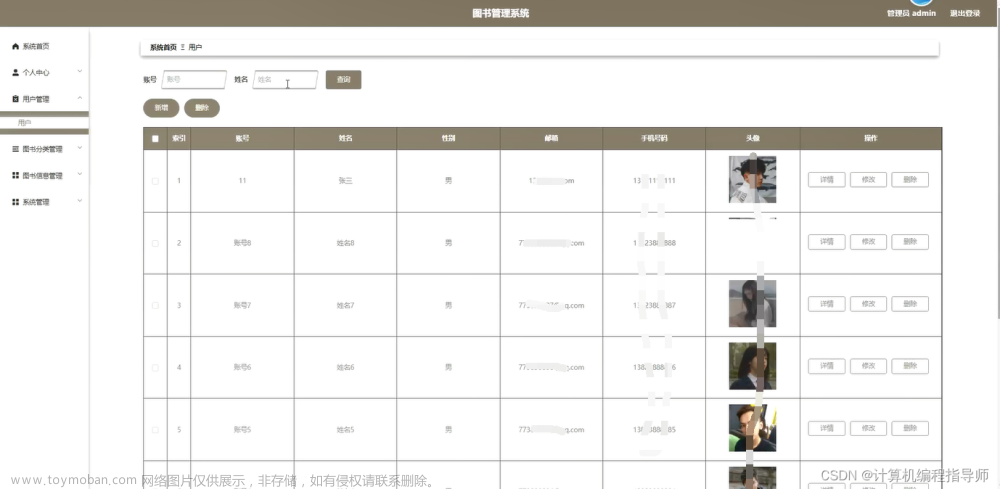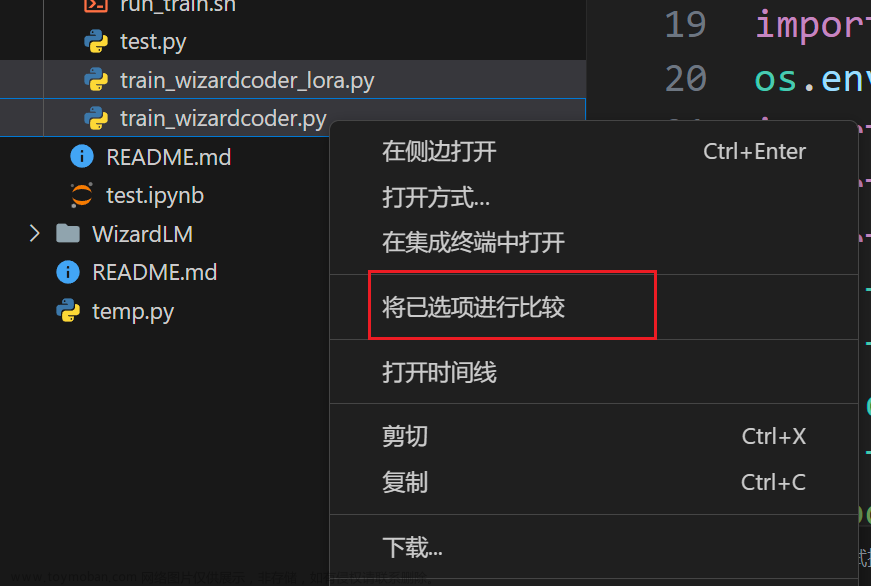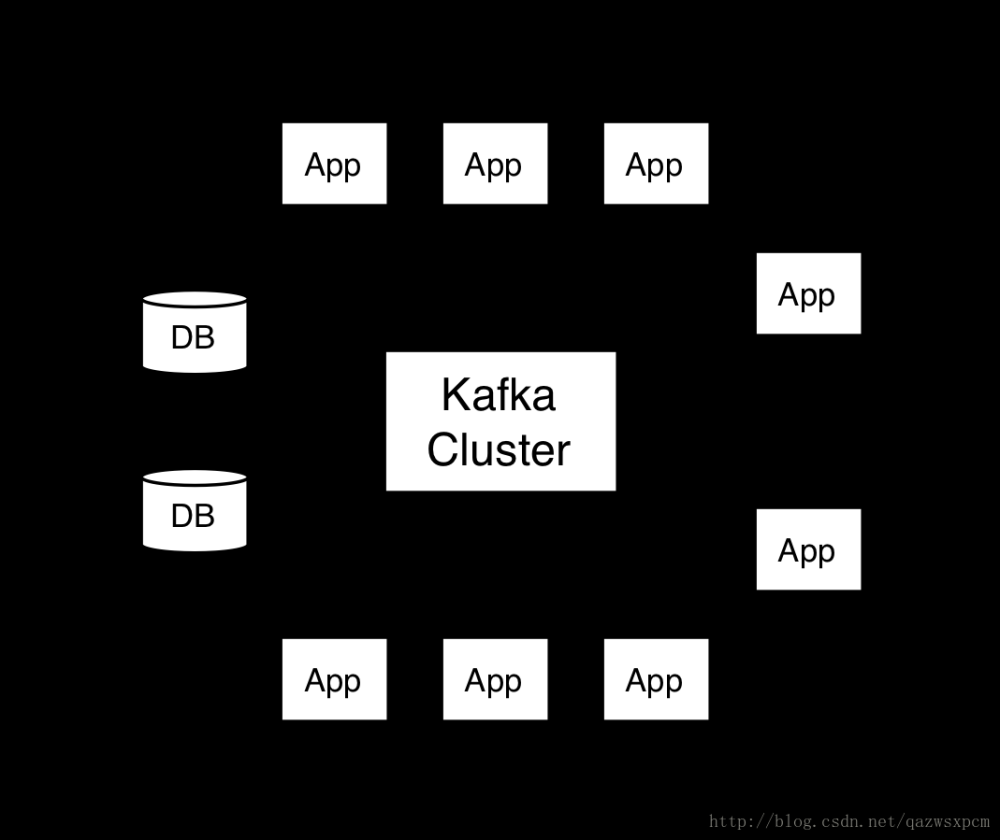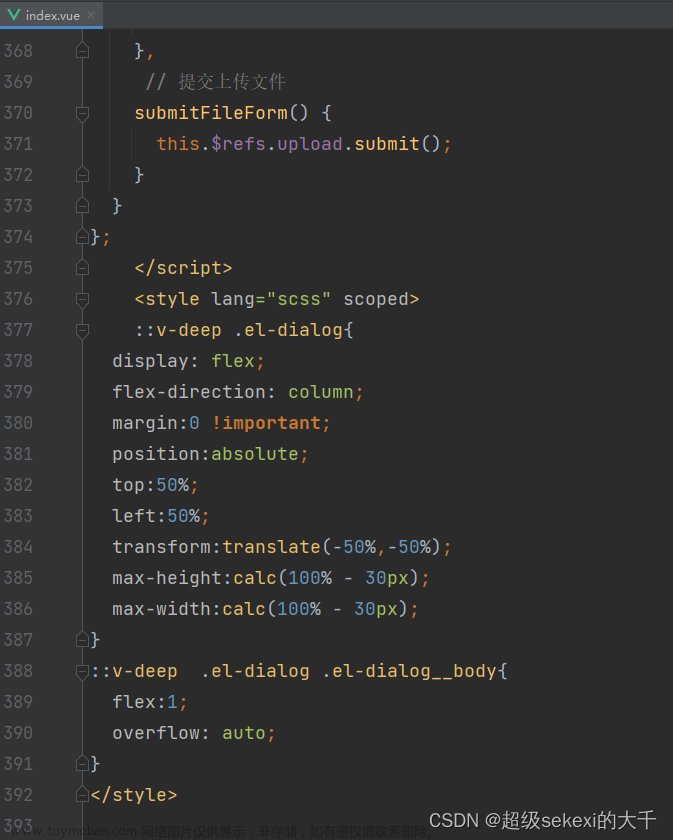上文:Floating UI 使用经验分享 - Popover
在本文中,我将分享如何使用 Floating UI 来创建另一种常见的浮动 UI 组件——Dialog(对话框)。Dialog 是一个浮动元素,显示需要立即关注的信息,他会出现在页面内容上并阻止与页面的交互,直到它被关闭。
它与弹出框有类似的交互,但有两个主要区别:
- 它是模态的,并在对话框后面呈现一个背景,使后面的内容变暗,使页面的其余部分无法访问。
- 它在视口中居中,不锚定到任何特定的参考元素。
一个可访问的对话框组件具有以下要点:
-
Dismissal:当用户按下esc键或在打开的对话框外按下时,它会关闭。 -
Role:元素被赋予相关的角色和 ARIA 属性,以便屏幕阅读器可以访问。 -
Focus management: 焦点完全被困在对话框中,必须由用户解除。
目标组件
目标:实现一个这样的 Dialog Demo 👇
接下来我们需要创建一个名为 Dialog 的 React 组件,它使用了 @floating-ui/react 库来创建一个可交互的浮动对话框。以下是对该组件的设想:
组件参数
Dialog 组件需要接受以下参数:
-
rootId:浮动元素的根元素,可选。 -
open:控制对话框是否打开的布尔值。 -
initialOpen:对话框初始是否打开的布尔值,默认为false。 -
onOpenChange:当对话框打开状态改变时的回调函数,接受一个布尔值参数。 -
render:一个函数,接受一个对象参数,该对象包含一个close方法,用于关闭对话框。该函数返回要在对话框中渲染的 React 节点。 -
className:应用于对话框的 CSS 类名。 -
overlayClass:应用于浮动覆盖层的 CSS 类名。 -
containerClass:应用于对话框容器的 CSS 类名。 -
isDismiss:一个布尔值,决定是否启用点击外部区域关闭对话框的功能,默认为true。 -
children:React 子元素,可以是一个按钮,点击后打开该弹窗。 -
showCloseButton:一个布尔值,决定是否显示关闭按钮,默认为true。
组件功能
Dialog 组件的主要功能是创建一个可交互的浮动对话框,它可以通过点击关闭按钮或点击对话框外部区域来关闭。对话框的打开和关闭状态可以通过 open 和 onOpenChange 参数进行控制(受控),也可以通过内部状态进行自动管理(非受控)。
Dialog 组件使用了 @floating-ui/react 库的多个 Hook:
-
useFloating:用于管理对话框的打开和关闭状态。 -
useClick、useRole和useDismiss:用于处理对话框的交互,如点击和角色管理。 -
useInteractions:用于获取和设置交互属性。
此外,Dialog 组件还使用了 FloatingPortal、FloatingOverlay 和 FloatingFocusManager 组件来创建浮动对话框的 UI。
完整代码
结合实际可以写出这样一个功能较为完整的 Dialog 案例,可以自定义遮罩层、内部元素的样式,也可以控制点击遮罩层是否关闭弹窗等,还可以结合 Framer-motion 制作弹窗动画等(以后有机会也写一篇)
import {
FloatingFocusManager,
FloatingOverlay,
FloatingPortal,
useClick,
useDismiss,
useFloating,
useInteractions,
useRole,
} from '@floating-ui/react';
import clsx from 'clsx';
import React, { cloneElement, useState } from 'react';
import { CgClose } from 'react-icons6GH))S[9A2G57O0%MM45V.gif)';
type DialogProps = {
rootId?: string;
open?: boolean;
initialOpen?: boolean;
onOpenChange?: (open: boolean) => void;
children?: JSX.Element;
render: (props: { close: () => void }) => React.ReactNode;
className?: string;
overlayClass?: string;
containerClass?: string;
isDismiss?: boolean;
showCloseButton?: boolean;
};
export default function Dialog({
initialOpen = false,
open: controlledOpen,
onOpenChange: setControlledOpen,
children,
className,
render,
rootId: customRootId,
overlayClass,
containerClass,
showCloseButton = true,
isDismiss = true,
}: DialogProps) {
const [uncontrolledOpen, setUncontrolledOpen] = useState(initialOpen);
const open = controlledOpen ?? uncontrolledOpen;
const setOpen = setControlledOpen ?? setUncontrolledOpen;
const { reference, floating, context } = useFloating({
open,
onOpenChange: setOpen,
});
const click = useClick(context);
const role = useRole(context);
const dismiss = useDismiss(context, { enabled: isDismiss, outsidePressEvent: 'mousedown' });
const { getReferenceProps, getFloatingProps } = useInteractions([click, role, dismiss]);
const onClose = () => setOpen(false);
return (
<>
{children && cloneElement(children, getReferenceProps({ ref: reference, ...children.props }))}
<FloatingPortal id={customRootId}>
{open && (
<FloatingOverlay
className={clsx('absolute inset-0 z-10 flex h-full w-full items-center', overlayClass ?? 'bg-black/60')}
lockScroll
>
<div className={clsx('m-auto grid place-items-center', containerClass)}>
<FloatingFocusManager context={context}>
<div
className={clsx('relative overflow-hidden rounded-md bg-white', className ?? 'mx-24')}
ref={floating}
{...getFloatingProps()}
>
{showCloseButton && <CgClose className="absolute right-2 top-2 h-6 w-6 cursor-pointer" onClick={onClose} />}
{render({ close: onClose })}
</div>
</FloatingFocusManager>
</div>
</FloatingOverlay>
)}
</FloatingPortal>
</>
);
}
Basic Dialog Hooks
官方示例 👉 CodeSandbox demo
此示例演示如何创建用于单个实例的对话框以熟悉基础知识。
让我们看一下这个例子:
Open state
import {useState} from 'react';
function Dialog() {
const [isOpen, setIsOpen] = useState(false);
}
isOpen 确定对话框当前是否在屏幕上打开。它用于条件渲染。
useFloating hook
useFloating hook
useFloating() hook为我们的对话提供上下文。我们需要传递一些信息:
-
open:来自我们上面的useState()挂钩的打开状态。 -
onOpenChange: 对话框打开或关闭时调用的回调函数。我们将使用它来更新我们的isOpen状态。
import {useFloating} from '@floating-ui/react';
function Dialog() {
const [isOpen, setIsOpen] = useState(false);
const {refs, context} = useFloating({
open: isOpen,
onOpenChange: setIsOpen,
});
}
Interaction hooks
Interaction hooks
-
useClick()添加了在单击引用元素时打开或关闭对话框的功能。但是,对话框可能不会附加到引用元素,因此这是可选的。(一般对话框都是独立出来Portal的,也就是上下文是body) -
useDismiss()添加了当用户按下esc键或在对话框外按下时关闭对话框的功能。可以将其的outsidePressEvent选项设置为'mousedown'以便触摸事件变得懒惰并且不会穿过背景,因为默认行为是急切的。(不太好理解,大概是) -
useRole()将dialog的正确 ARIA 属性添加到对话框和引用元素。
最后, useInteractions() 将他们所有的 props 合并到 prop getters 中,然后就可以用于渲染。
import {
// ...
useClick,
useDismiss,
useRole,
useInteractions,
useId,
} from '@floating-ui/react';
function Dialog() {
const [isOpen, setIsOpen] = useState(false);
const {refs, context} = useFloating({
open: isOpen,
onOpenChange: setIsOpen,
});
const click = useClick(context);
const dismiss = useDismiss(context, {
outsidePressEvent: 'mousedown',
});
const role = useRole(context);
// Merge all the interactions into prop getters
const {getReferenceProps, getFloatingProps} = useInteractions([
click,
dismiss,
role,
]);
// Set up label and description ids
const labelId = useId();
const descriptionId = useId();
}
Rendering
Rendering
现在我们已经设置了所有的变量和hook,可以渲染我们的元素了。文章来源:https://www.toymoban.com/news/detail-607422.html
function Dialog() {
// ...
return (
<>
<button ref={refs.setReference} {...getReferenceProps()}>
Reference element
</button>
{isOpen && (
<FloatingOverlay
lockScroll
style={{background: 'rgba(0, 0, 0, 0.8)'}}
>
<FloatingFocusManager context={context}>
<div
ref={refs.setFloating}
aria-labelledby={labelId}
aria-describedby={descriptionId}
{...getFloatingProps()}
>
<h2 id={labelId}>Heading element</h2>
<p id={descriptionId}>Description element</p>
<button onClick={() => setIsOpen(false)}>
Close
</button>
</div>
</FloatingFocusManager>
</FloatingOverlay>
)}
</>
);
}
-
{...getReferenceProps()}/{...getFloatingProps()}上一篇说过,将 props 从交互挂钩传播到相关元素上。它们包含诸如onClick、aria-expanded等道具。
FloatingPortal & FloatingOverlay & FloatingFocusManager
-
<FloatingOverlay />是一个在浮动元素后面渲染背景覆盖元素的组件,具有锁定主体滚动的能力。 FloatingOverlay docs- 提供了一个固定的基本样式,使背景内容变暗并阻止浮动元素后面的指针事件。
- 它是一个常规的
<div/>,因此可以通过任何CSS解决方案进行样式设置。
-
<FloatingFocusManager />- FloatingPortal docs 一个管理和控制页面中浮动元素焦点的组件
- 自动检测焦点变化,调整页面上的浮动元素的位置和状态,确保页面上所有元素的可访问性和可用性。
- 默认情况通常将焦点捕获在内部。
- 它应该直接包裹浮动元素,并且只在对话框也被渲染时才被渲染。 FloatingFocusManager docs
-
<FloatingPortal />将浮动元素传送到给定的容器元素中——默认情况下,在应用程序根之外并进入 body。 - 可以自定义 root,也就是可选择具有 id 的节点,或者创建它并将其附加到指定的根(body)
-
import {FloatingPortal} from '@floating-ui/react';
function Tooltip() {
return (
isOpen && (
<FloatingPortal>
<div>Floating element</div>
</FloatingPortal>
)
);
}
本文Hexo博客链接🔗 https://ysx.cosine.ren/floating-ui-experience-dialog
xLog链接🔗 https://x.cosine.ren/floating-ui-experience-dialog
RSS订阅 📢 https://x.cosine.ren/feed/xml文章来源地址https://www.toymoban.com/news/detail-607422.html
到了这里,关于Floating UI 使用经验分享 - Dialog的文章就介绍完了。如果您还想了解更多内容,请在右上角搜索TOY模板网以前的文章或继续浏览下面的相关文章,希望大家以后多多支持TOY模板网!